修復 Twitch 無法在 Chrome 上運行
已發表: 2022-02-06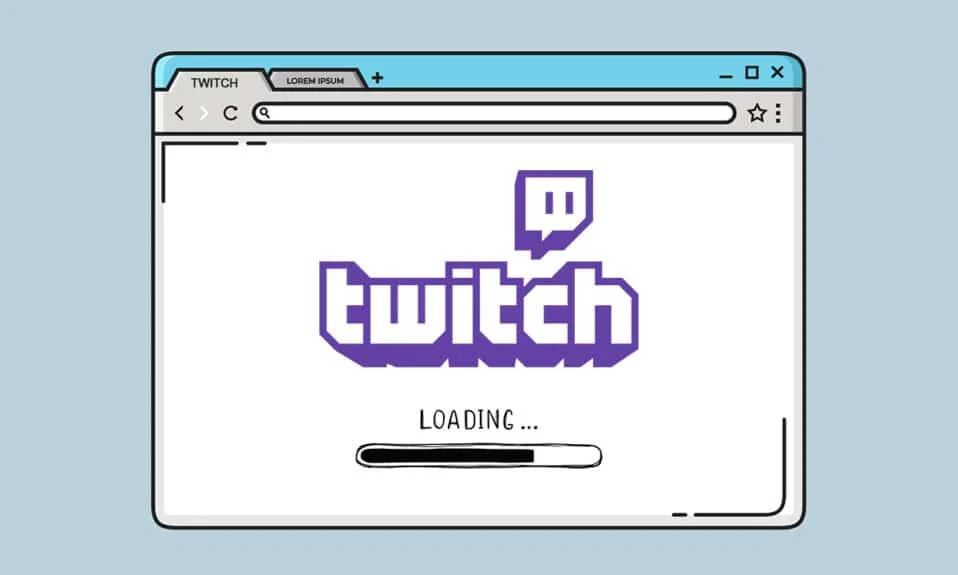
Twitch 是一個無需介紹的在線直播平台。 它在遊戲社區中開始流行,導致許多用戶從 YouTube 切換到 Twitch 觀看他們最喜歡的遊戲和流媒體的實時遊戲。 您現在可以瀏覽從音樂到樂高積木的不同類型的直播。 但是,在您最喜歡的 Twitch 直播中遇到一些問題是很常見的。 有時,流可能會部分加載並停止,或者您可能會面臨 Twitch 流更長時間未加載的問題。 本文將指導您如何修復無法在 Chrome 上運行的 Twitch,並讓您享受觀看自己喜歡的流媒體的樂趣。
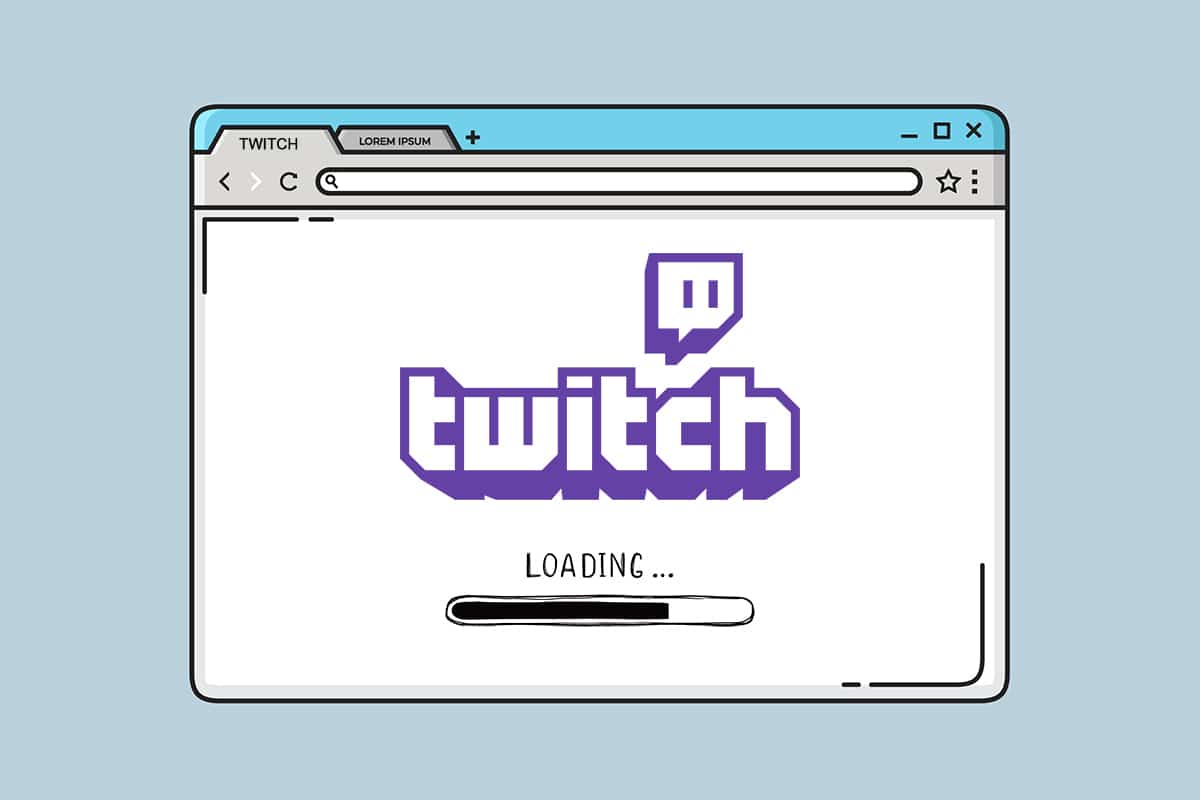
內容
- 如何修復 Twitch 無法在 Chrome 上運行
- Twitch 無法正常工作的原因
- 基本故障排除方法
- 方法 1:運行 Internet 疑難解答
- 方法 2:清除緩存、Cookie 和瀏覽數據
- 方法 3:清除 DNS 緩存
- 方法 4:重置 Chrome 標誌
- 方法 5:刪除 Web 擴展
- 方法六:修改DNS配置
- 方法 7:更新 Chrome
- 方法 8:運行惡意軟件掃描
- 方法 9:下載 Twitch 桌面客戶端
- 方法 10:使用 VPN 服務器
- 方法 11:聯繫 Twitch 支持
如何修復 Twitch 無法在 Chrome 上運行
Twitch 和 YouTube 的競爭對手是最好的遊戲流媒體平台。 然而,在流式直播遊戲的情況下,YouTube 無法取代 Twitch。 Twitch 適用於 Windows 10 和 Mac 的網頁版和桌面版。 您還可以下載適用於 Android 和 iOS 設備的最新版本的 Twitch。
Ninja、PokemonChallenges、Tfue、Pokimane、Disguised Toast 等遊戲社區中的大牌將大量觀眾從流媒體平台吸引到了 Twitch,這使得 Twitch 從僅僅一個遊戲流媒體網站發展得更多。
Twitch 無法正常工作的原因
您可能想知道為什麼 Twitch 流不會在 Chrome 中加載。 一些技術故障或錯誤可能會阻止 Twitch 加載。 下面給出了此問題的一些根本原因。
- 網絡問題
- Twitch 的服務提供商問題
- 損壞的 cookie、緩存文件或歷史文件
- 惡意軟件或病毒感染
- 封鎖的 VPN
- 附加組件可能會中斷
- 過時的 Chrome 版本
有幾種解決方案可以解決 Twitch 無法加載 Chrome 的問題。 有時,Twitch 因維護而停機。 但也有其他原因。 請按照以下任何方法消除此問題。
基本故障排除方法
在結束 Twitch 未加載 Chrome 問題之前,請嘗試一些基本的故障排除方法。
- 檢查您的互聯網連接穩定性。
- 檢查Twitch 服務器是否關閉(例如,檢查 Down for Everyone 或 Just Me 頁面)。
- 嘗試在另一個瀏覽器中打開 Twitch 。
- 切換到另一個 VPN 服務器。
方法 1:運行 Internet 疑難解答
如果您的互聯網連接穩定並且您仍然面臨 Twitch 無法正常工作的問題,那麼您必須嘗試運行互聯網疑難解答。 Windows 的內置疑難解答程序將幫助您解決大多數小問題。 請按照以下步驟操作。
1. 同時按Windows + I 鍵啟動設置。
2. 單擊更新和安全磁貼,如圖所示。
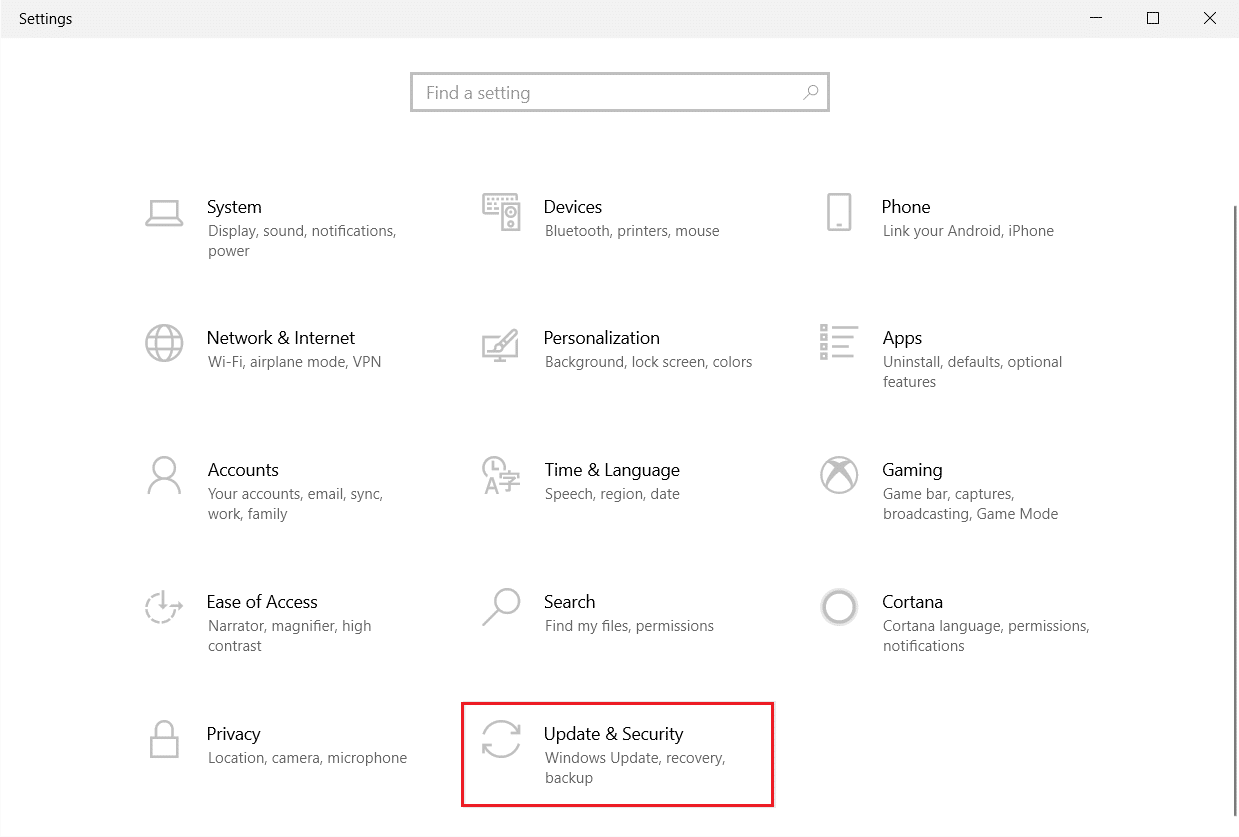
3. 從左側窗格轉到疑難解答菜單。
4. 選擇Internet 連接並單擊運行疑難解答按鈕,如下所示。
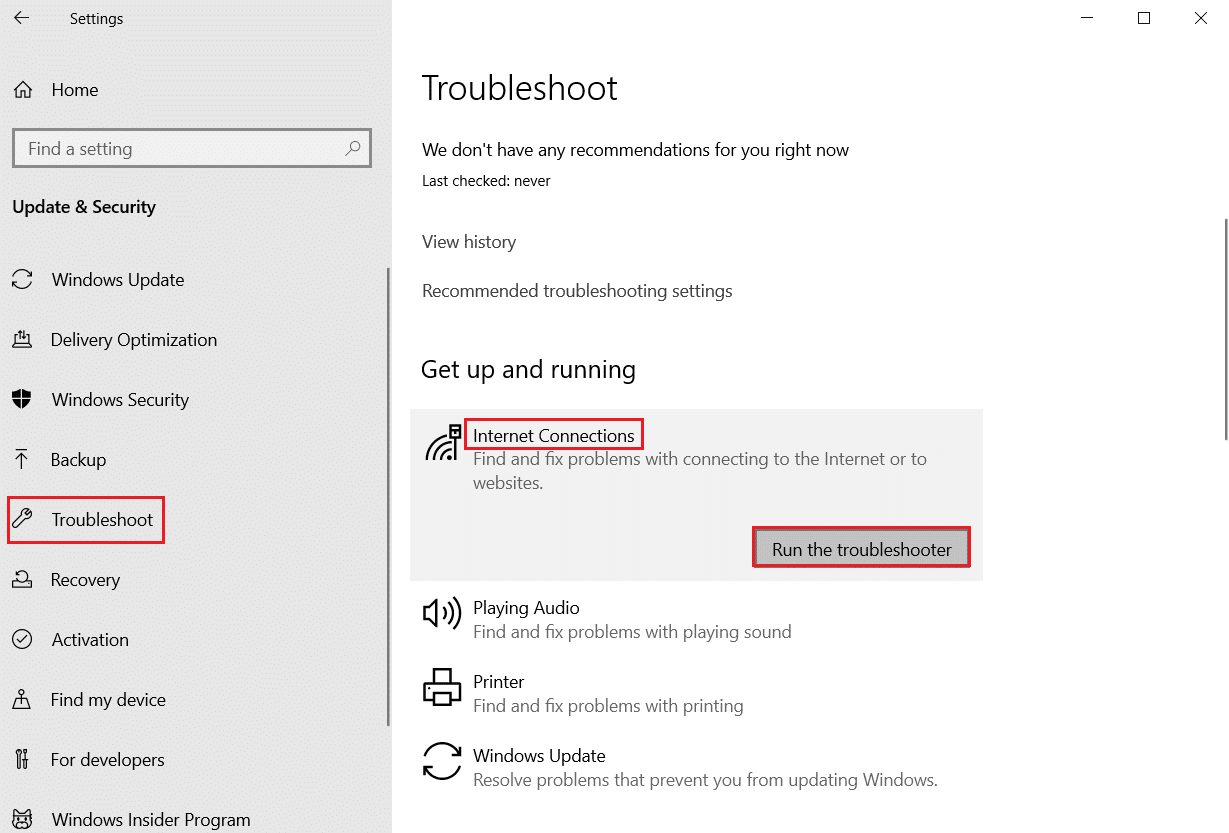
5. 選擇解決我的 Internet 連接問題選項。
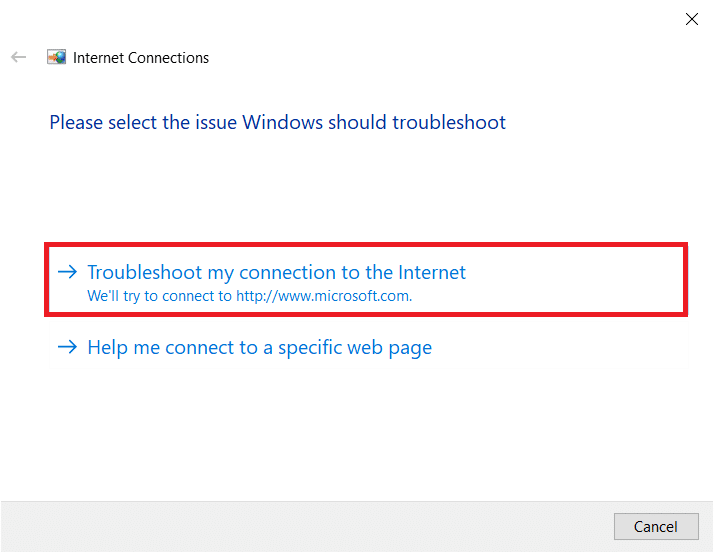
6.等待疑難解答發現問題。
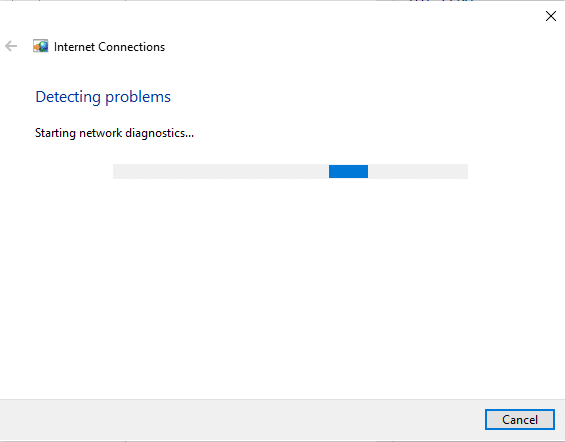
7. 按照屏幕上的說明解決問題。 該過程完成後,重新啟動您的 PC 。
方法 2:清除緩存、Cookie 和瀏覽數據
對緩存文件的任何損壞也可能導致此問題。 按照下面給出的說明清除緩存和 cookie 數據。
1. 打開谷歌瀏覽器並點擊三點圖標。
2. 然後,將鼠標懸停到更多工具並選擇清除瀏覽數據...選項,如下圖所示。
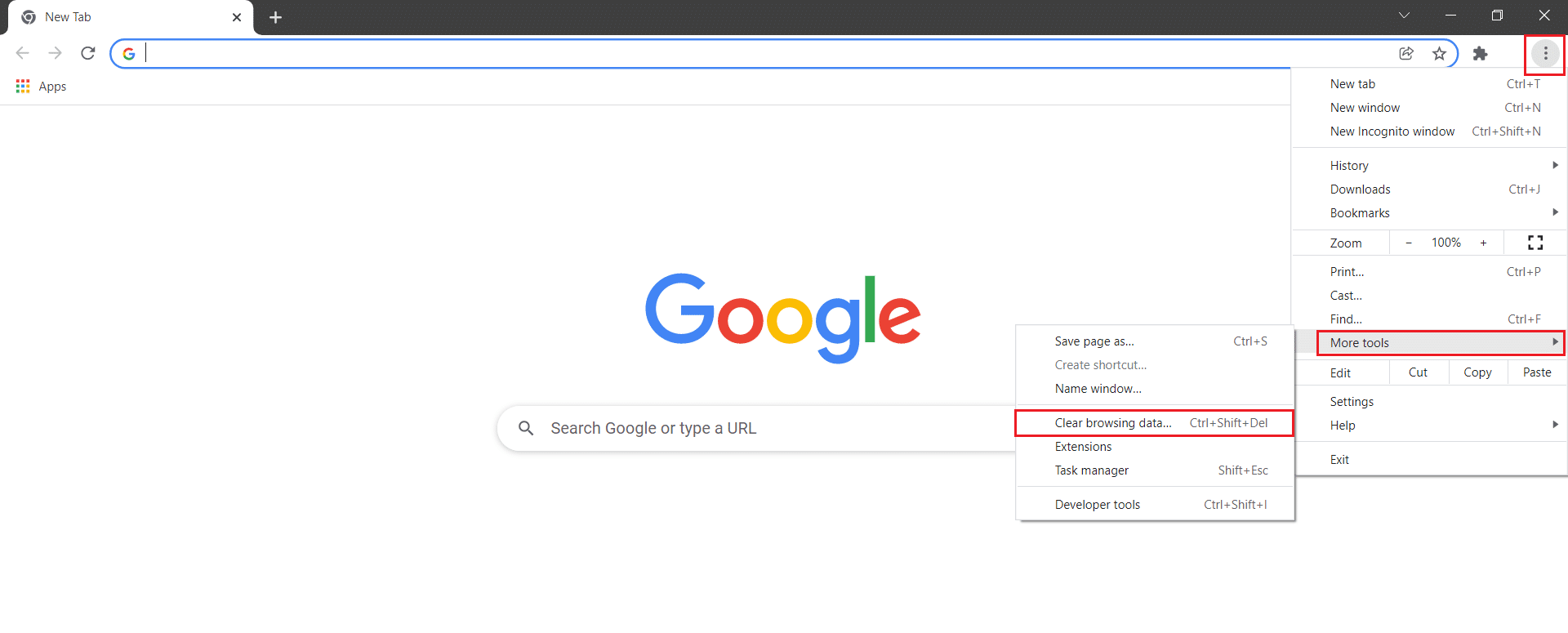
3. 檢查以下選項。
- Cookie 和其他網站數據
- 緩存的圖像和文件
4. 現在,選擇時間範圍的所有時間選項。
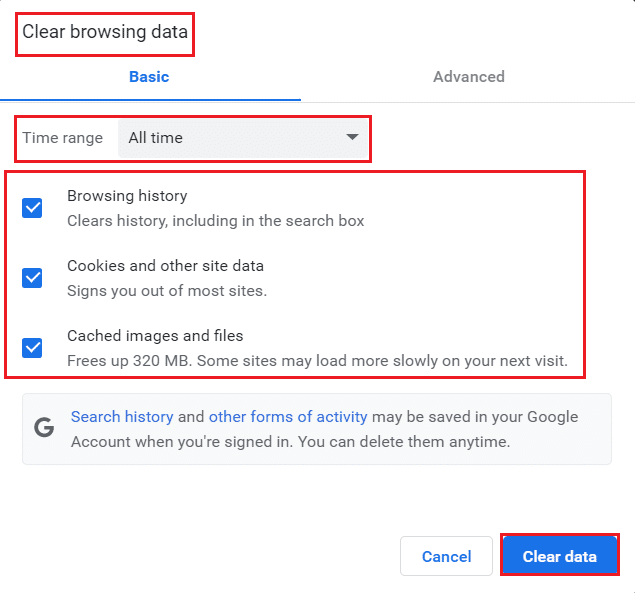
5. 最後,點擊清除數據。
另請閱讀:如何修復 Chrome 內存不足
方法 3:清除 DNS 緩存
您可以按照給定的步驟清除 DNS 緩存以修復 Twitch 流未加載問題。
1. 按Windows 鍵,鍵入命令提示符,然後單擊以管理員身份運行。
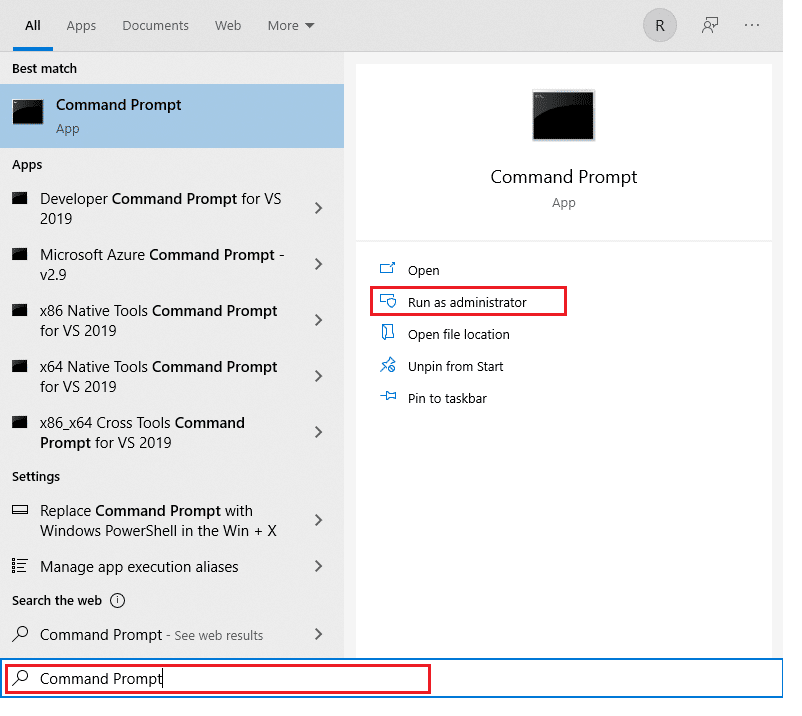
2. 輸入ipconfig /flushDNS命令並按Enter 鍵。
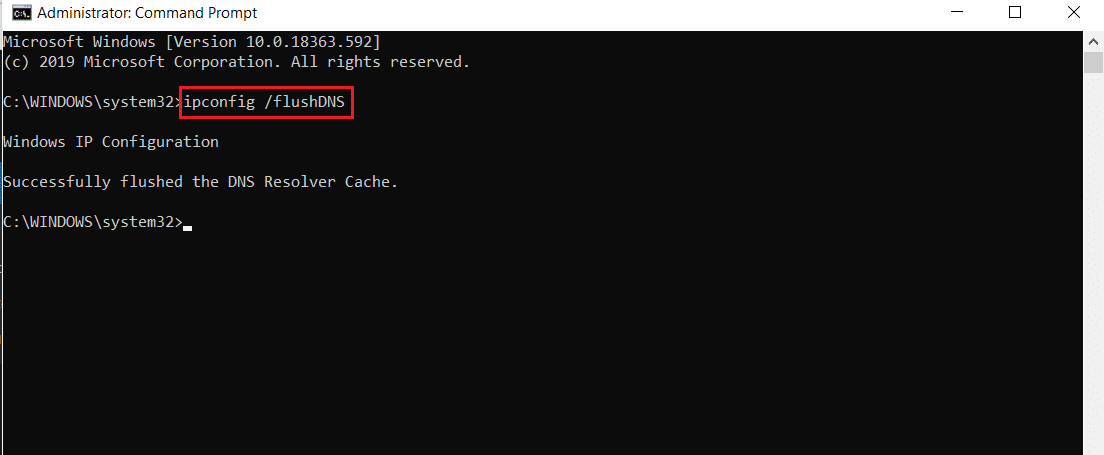
方法 4:重置 Chrome 標誌
啟用的 Chrome 標誌也可能導致一些網站的工作中斷。 請按照以下步驟重置 Chrome 標誌。
1. 啟動Chrome並在地址欄中輸入chrome://flags ,然後按Enter 鍵。
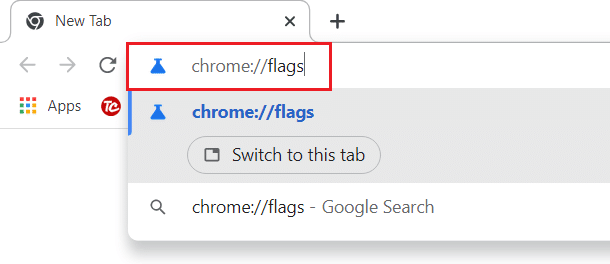
2. 單擊全部重置按鈕。
注意:您還可以通過將每個標誌旁邊的下拉選項更改為已禁用來逐一禁用這些標誌。
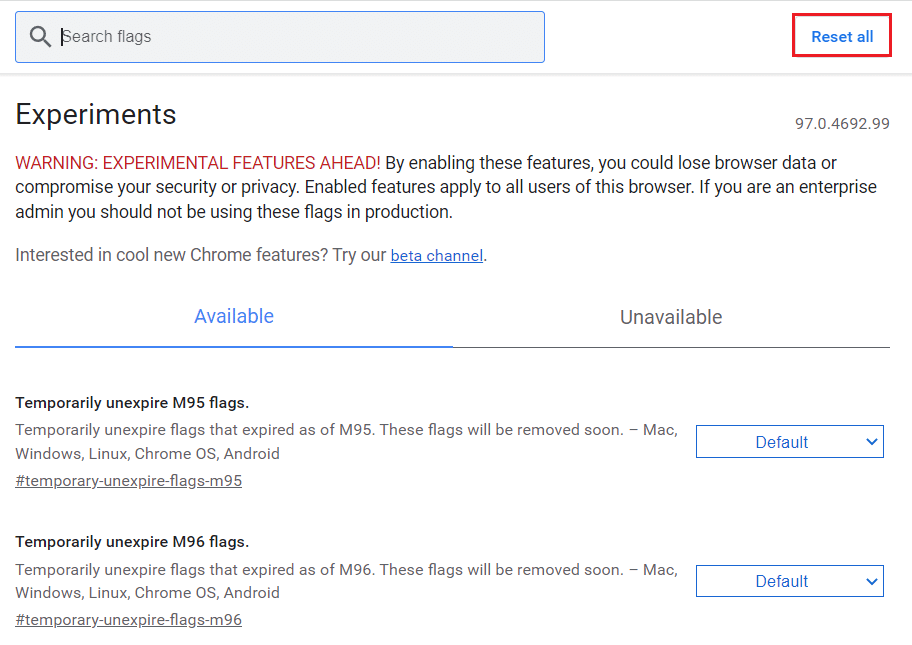
方法 5:刪除 Web 擴展
第三方網絡擴展也可能導致 Twitch 無法正常工作的問題。 因此,請按照以下步驟刪除 Web 擴展並修復 Twitch 流未加載問題。
1. 啟動谷歌瀏覽器並點擊三點圖標。
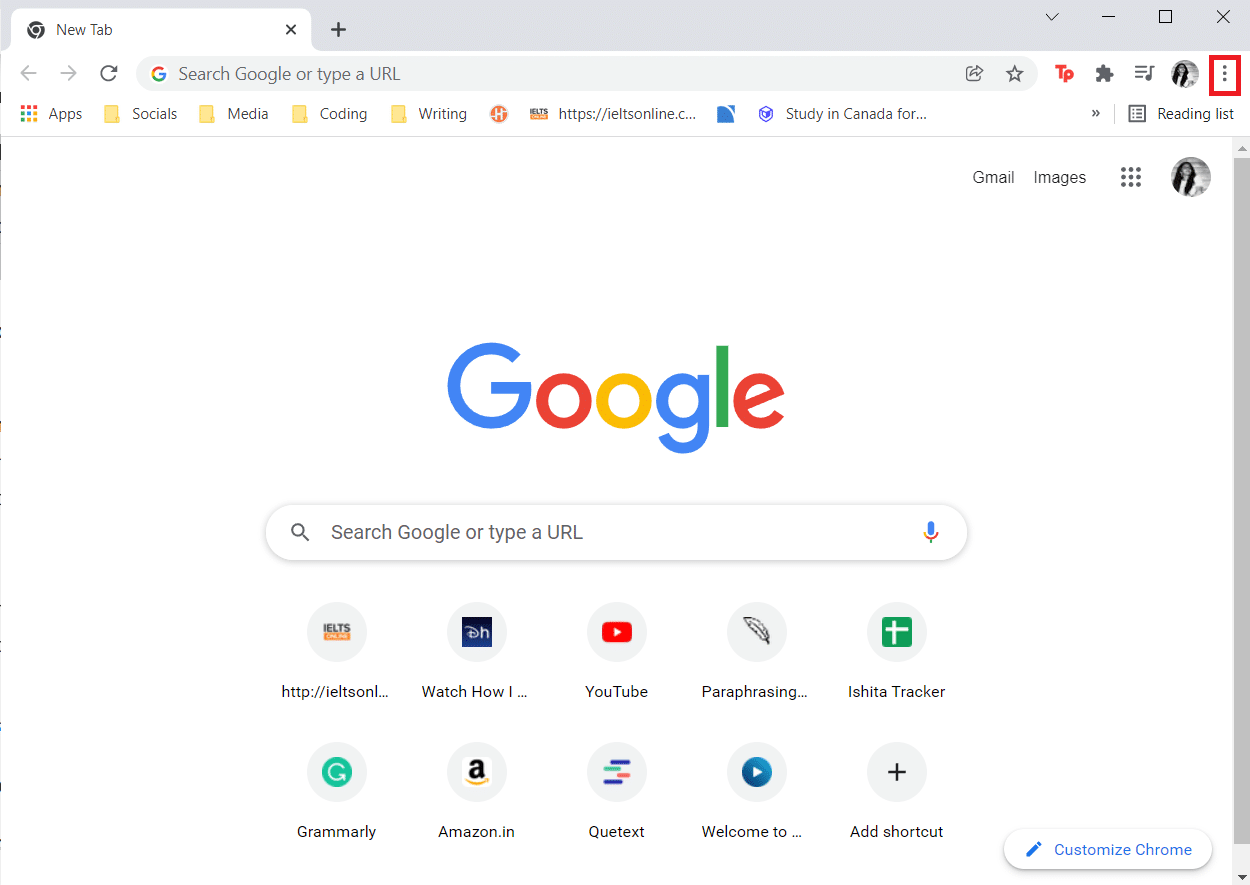
2. 轉到更多工具並單擊擴展
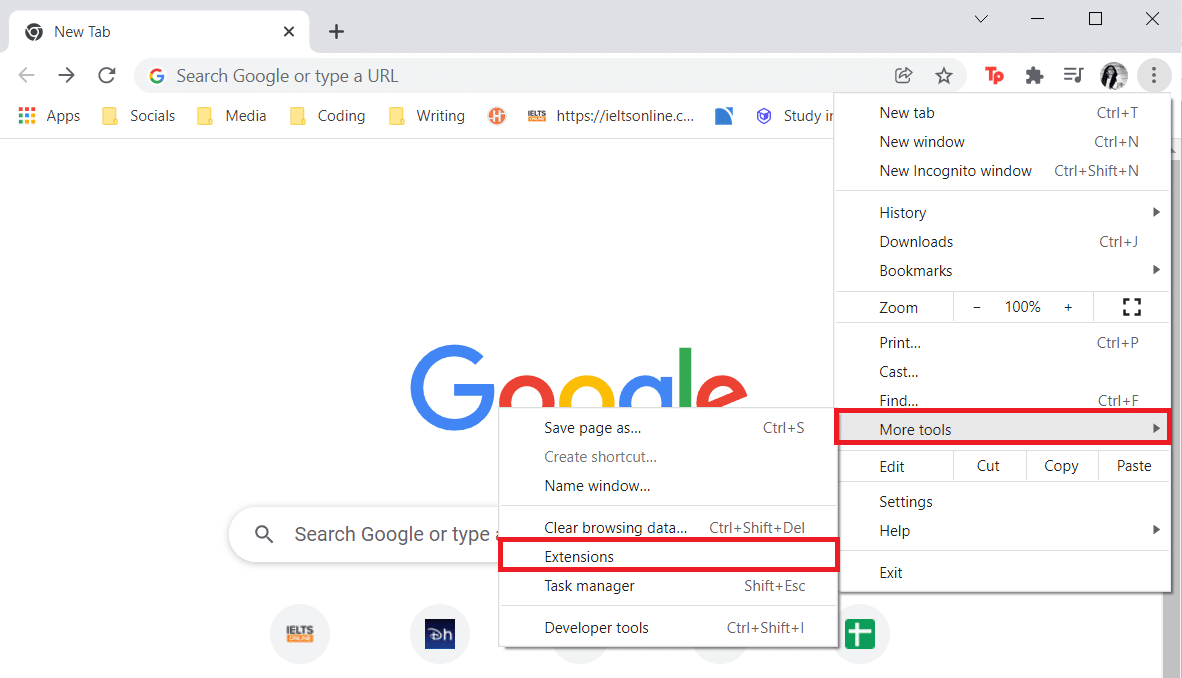
3. 現在,單擊不是來自受信任來源的擴展程序(例如Grammarly for Chrome )的刪除按鈕。
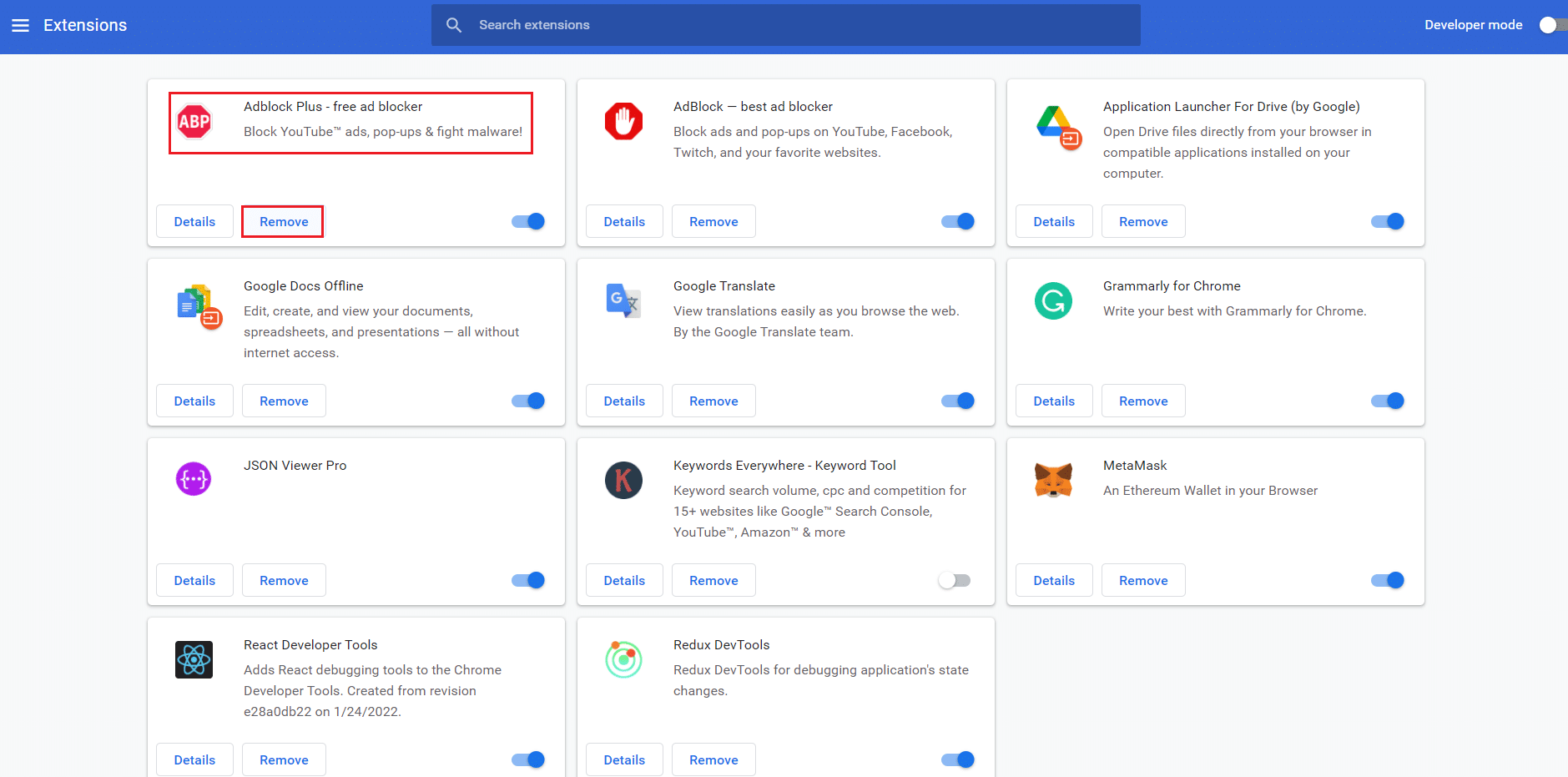
另請閱讀:如何在 Chrome 中通過 HTTPS 啟用 DNS
方法六:修改DNS配置
不正確的 DNS 設置也可能導致 Twitch 無法加載 Chrome 問題。 按照給定的說明更改 DNS 配置以修復 Twitch 無法正常工作的問題。
1. 按Windows鍵,鍵入控制面板,然後單擊打開。
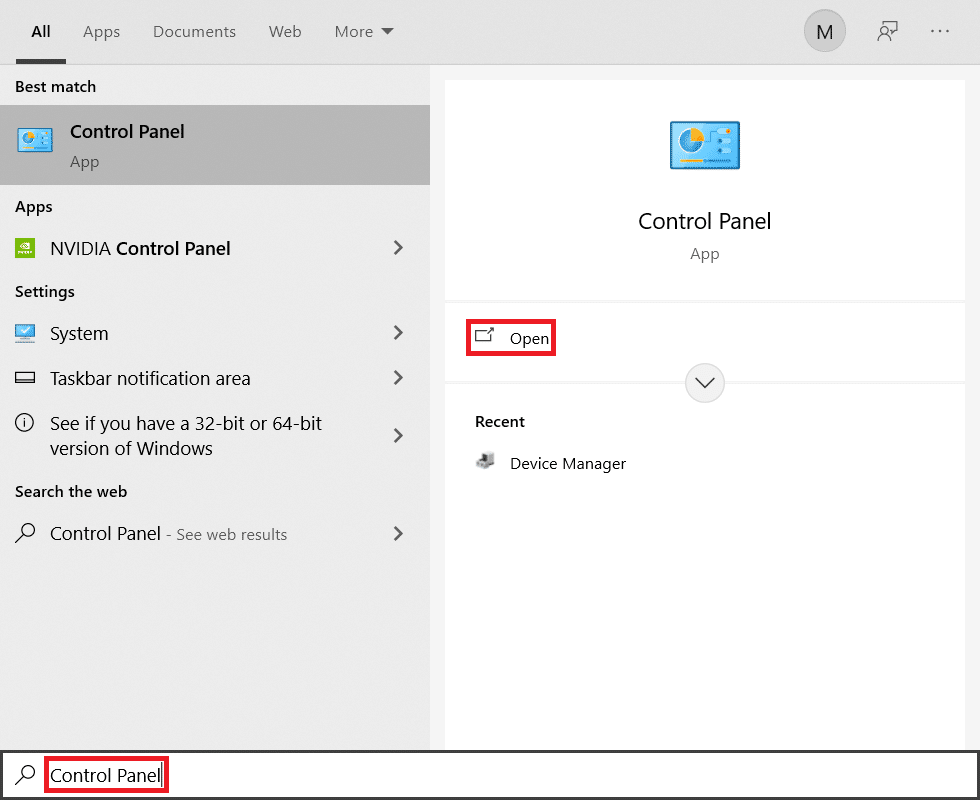
2. 設置查看方式 > 大圖標,然後單擊網絡和共享中心。
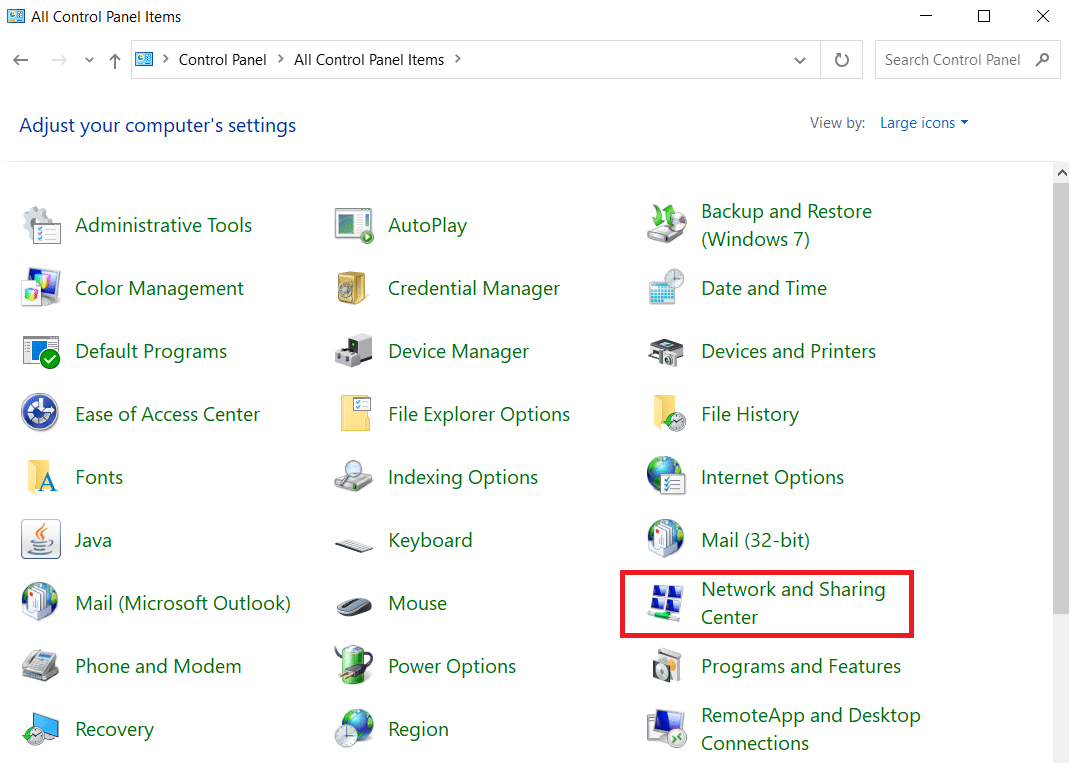
3. 單擊更改適配器設置。
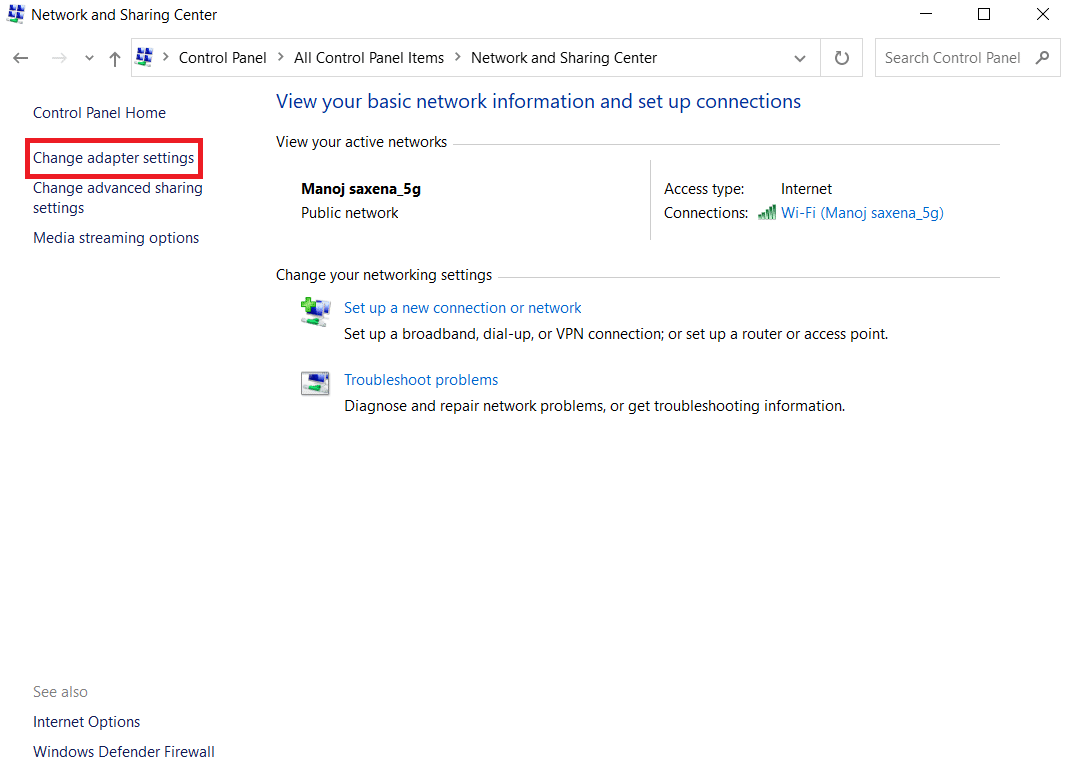
4. 右鍵單擊您的 Internet 連接並選擇“屬性”選項。
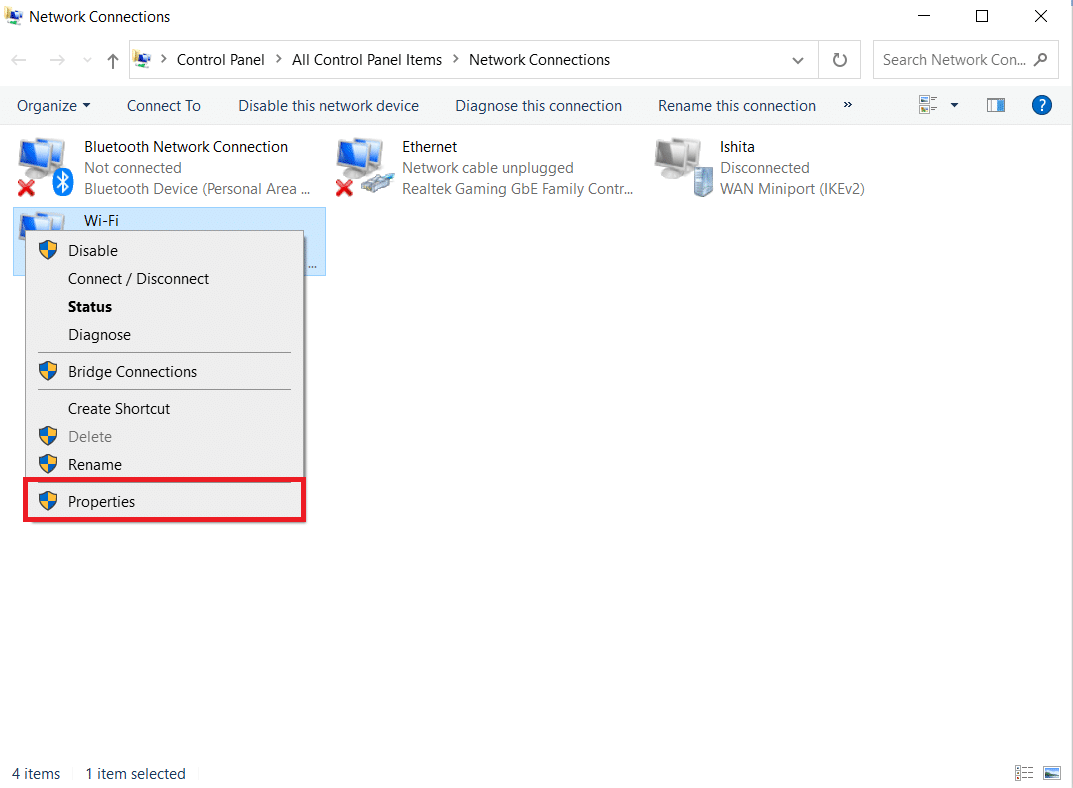

5. 選中Internet 協議版本 4 (TCP/IPv4) 複選框。
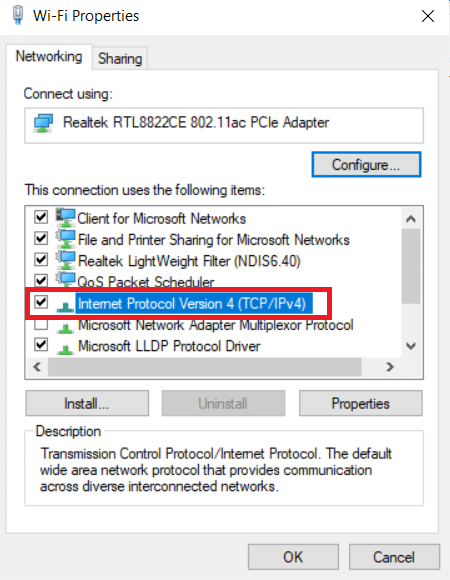
6. 然後,單擊屬性。
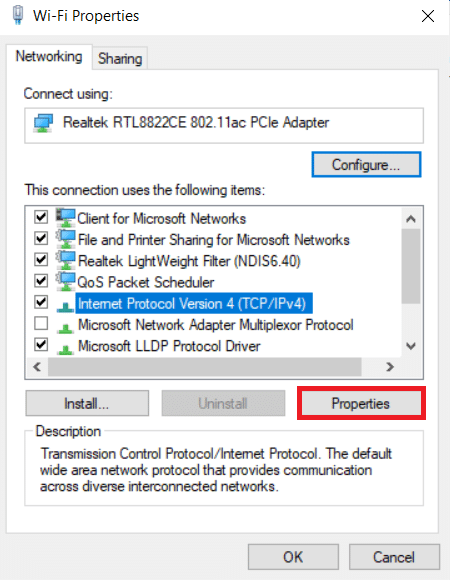
7. 選擇使用以下 DNS 服務器地址選項。
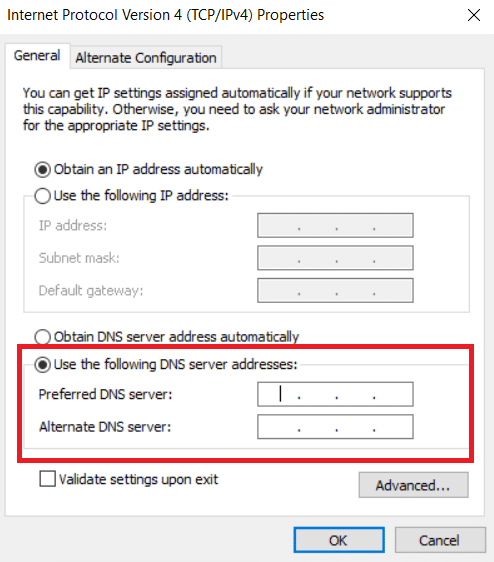
8. 在首選 DNS 服務器中:鍵入8.8.8.8
9. 並將備用 DNS 服務器:設置為8.8.4.4。
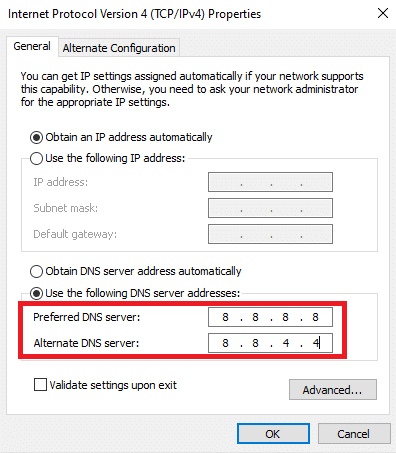
10. 單擊確定應用更改。
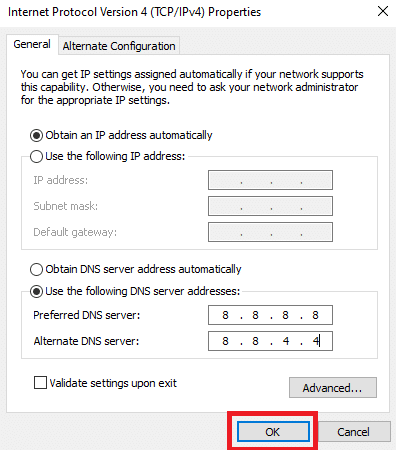
方法 7:更新 Chrome
舊版本的 Chrome 瀏覽器也可能導致 Twitch 無法正常工作。 請按照以下步驟更新您的 Chrome 瀏覽器。
1. 按Windows 鍵,輸入chrome ,然後單擊Open 。
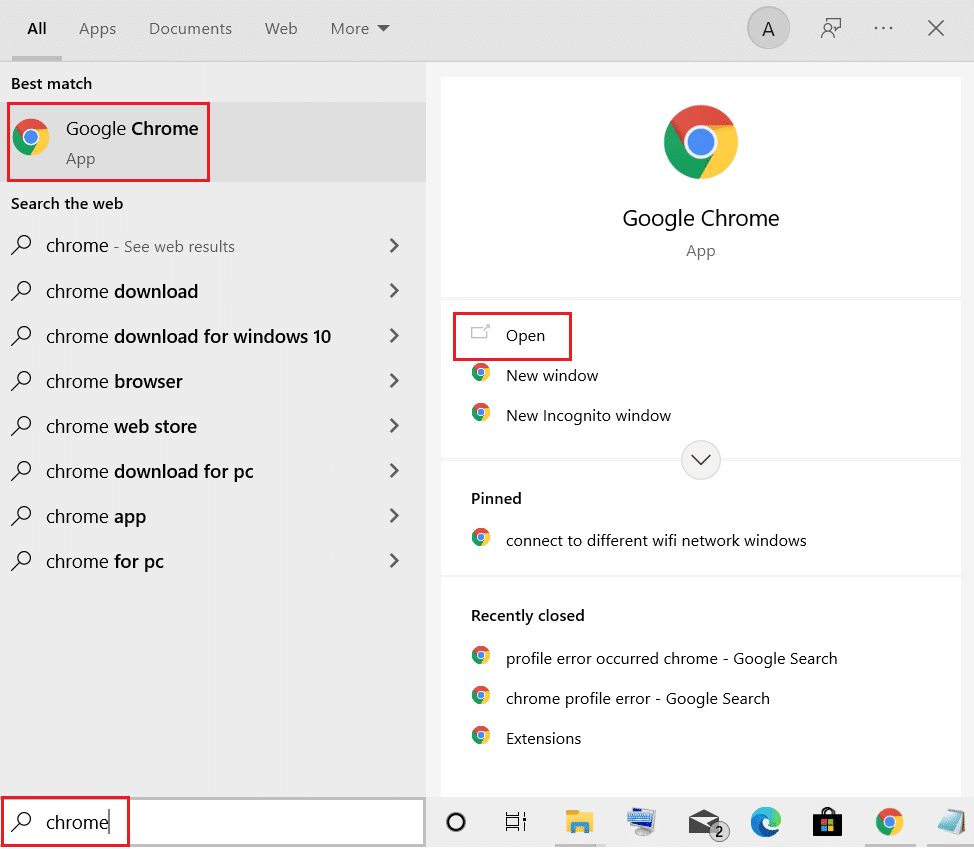
2. 單擊三點圖標。
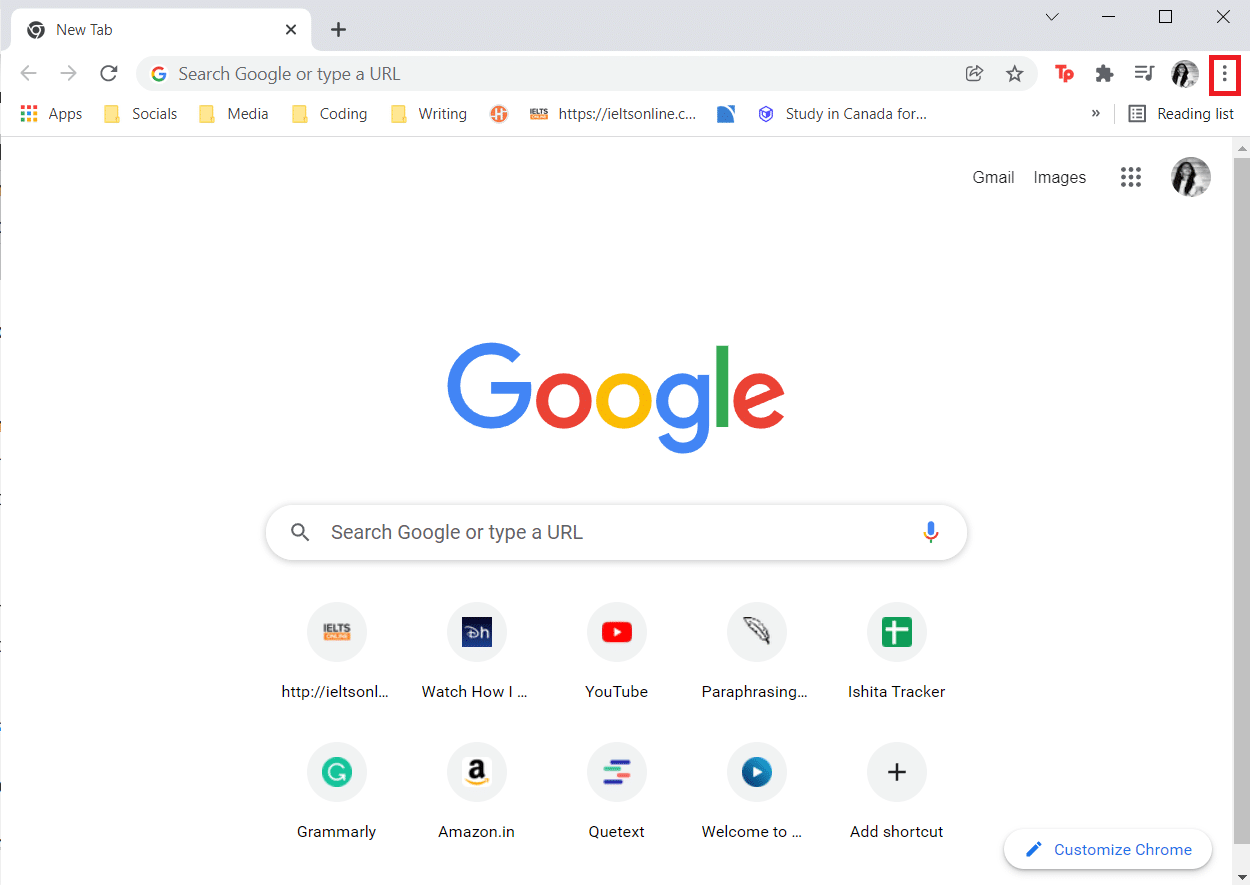
3. 然後,將鼠標懸停在幫助選項上。
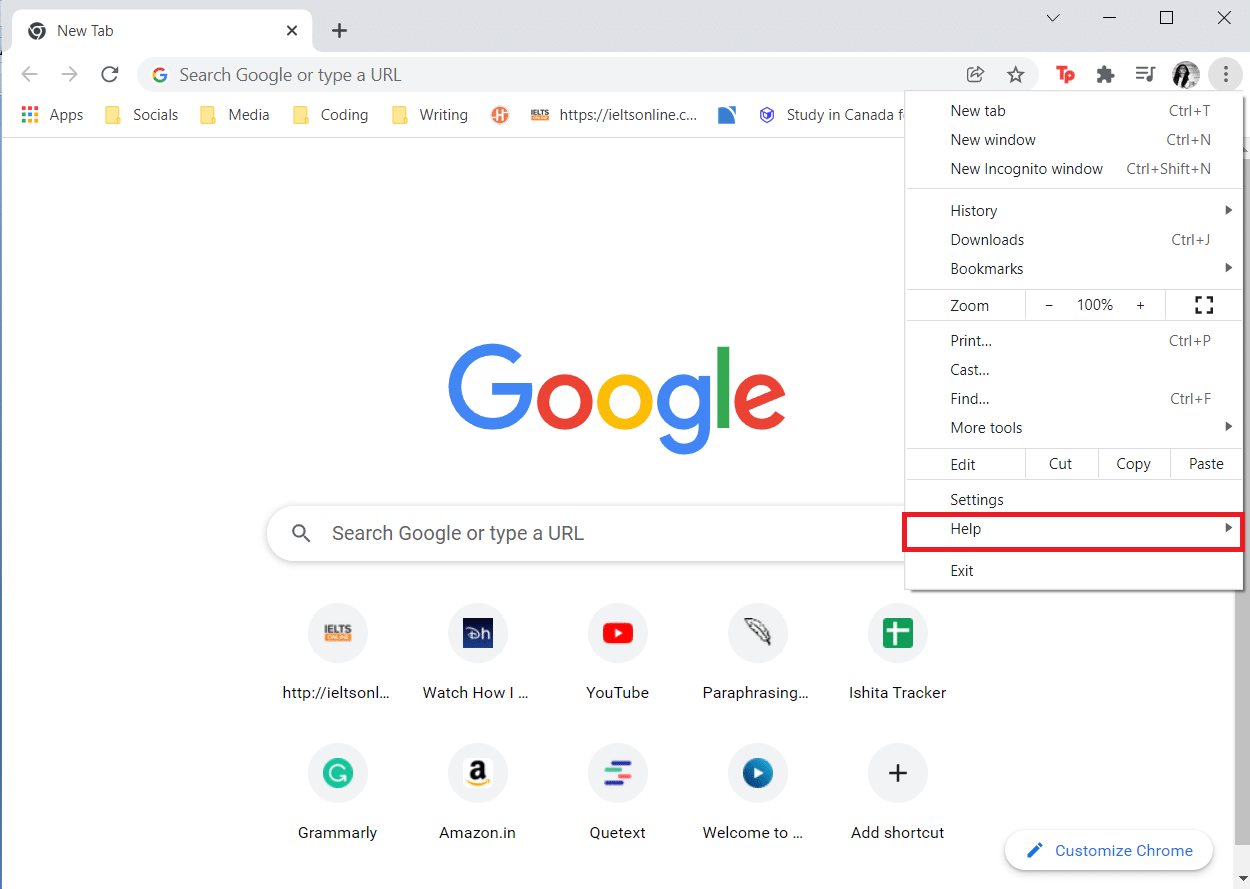
4. 單擊關於 Google Chrome選項。
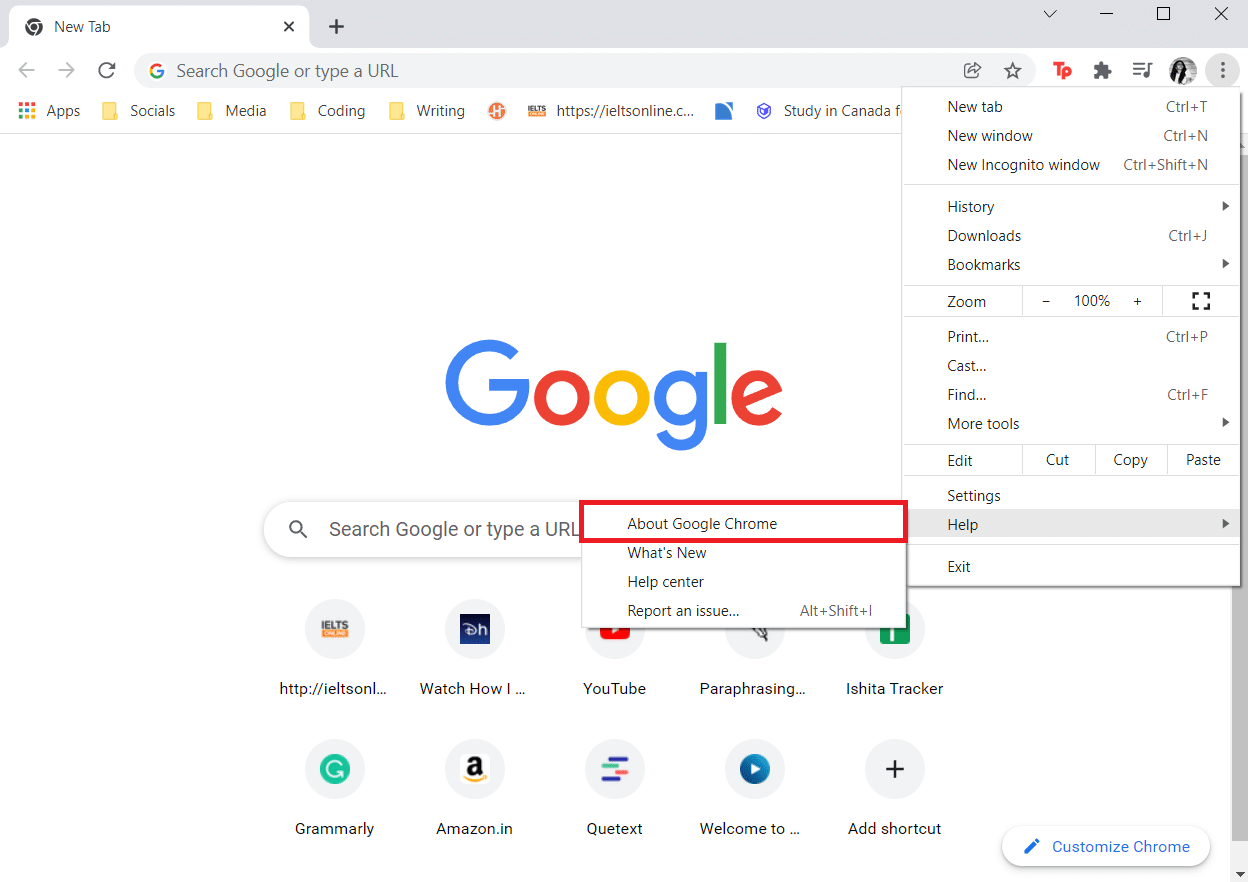
5. 等待谷歌瀏覽器搜索更新。 屏幕將顯示檢查更新消息,如圖所示。
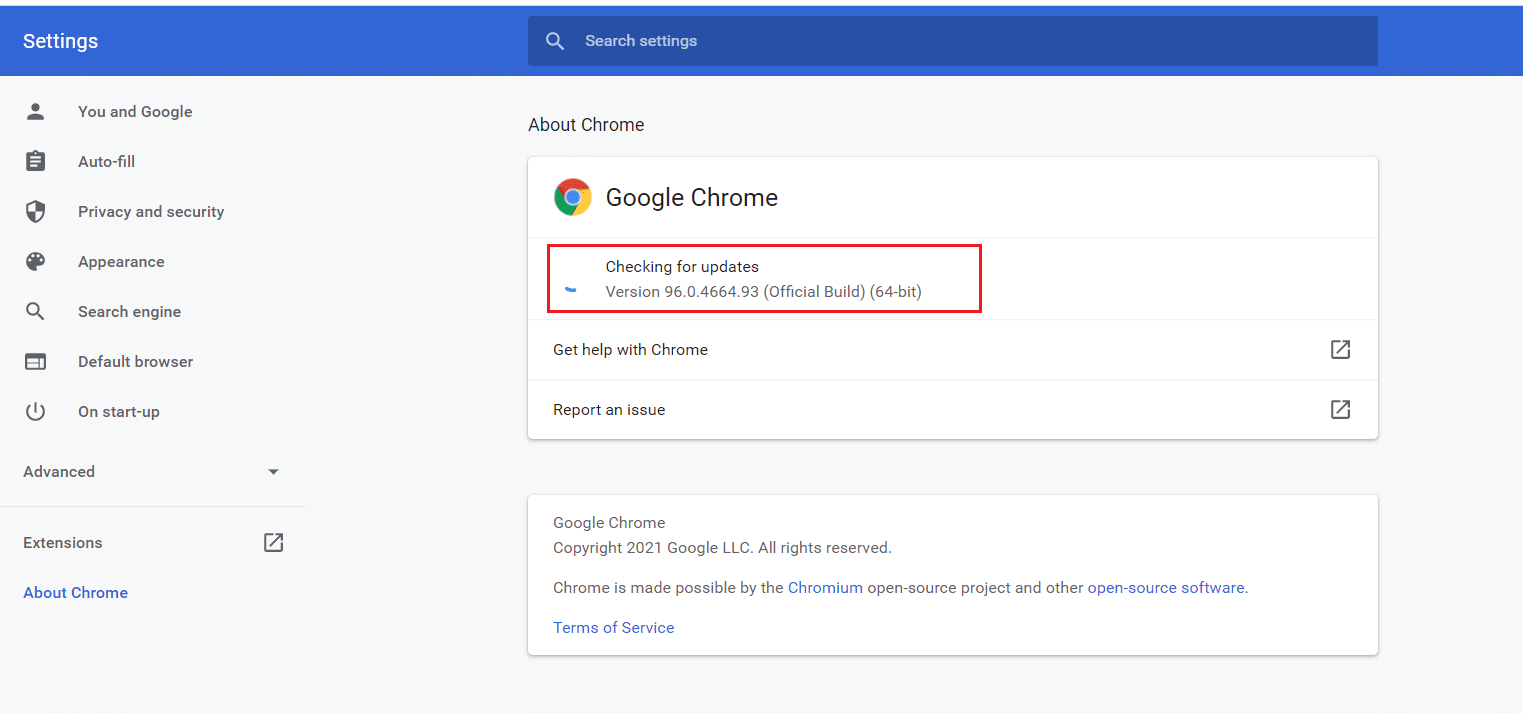
6A。 如果有可用更新,請單擊更新按鈕。
6B。 如果 Chrome 已經更新,則會顯示Google Chrome 是最新消息。
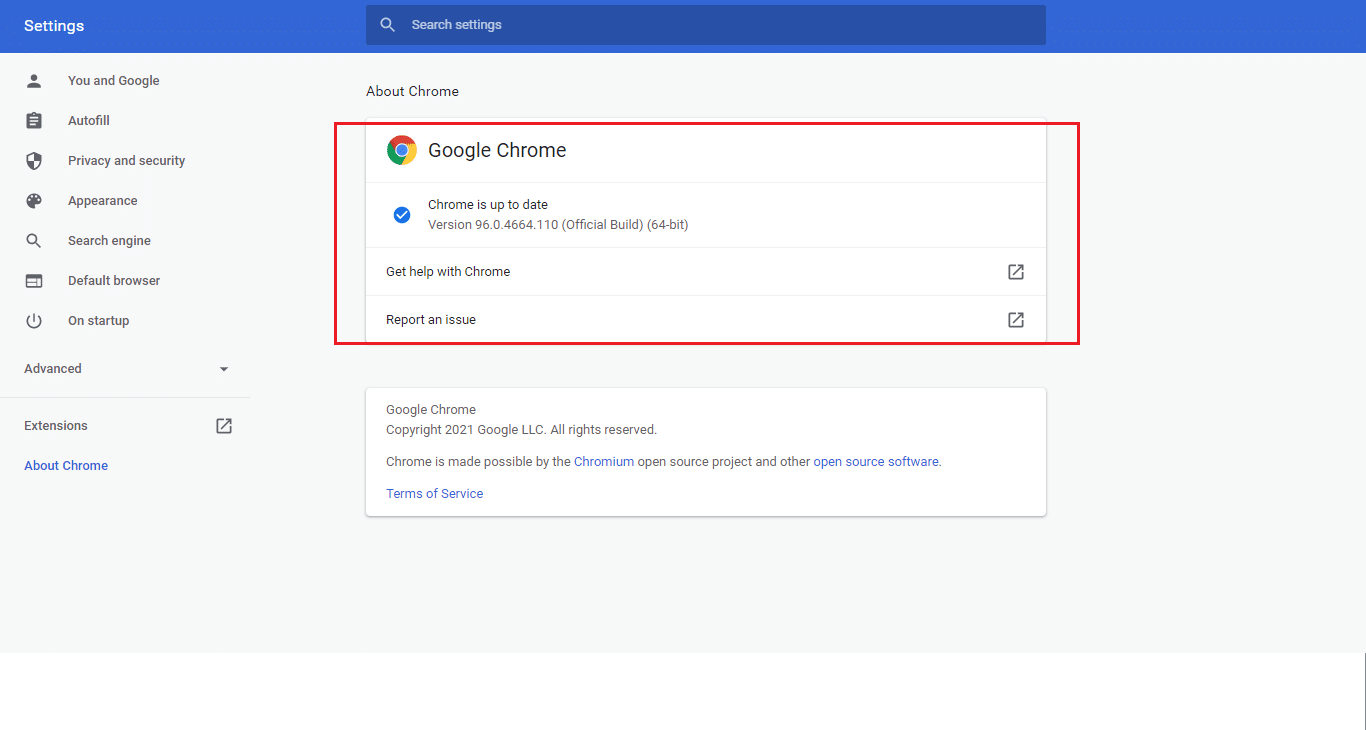
另請閱讀:如何修復 Twitch 上的 2000 網絡錯誤
方法 8:運行惡意軟件掃描
有時,任何病毒或惡意軟件也可能導致 Twitch 無法正常工作。 請按照以下步驟操作。
1. 同時按Windows + I 鍵啟動設置。
2. 在這裡,單擊更新和安全設置,如圖所示。
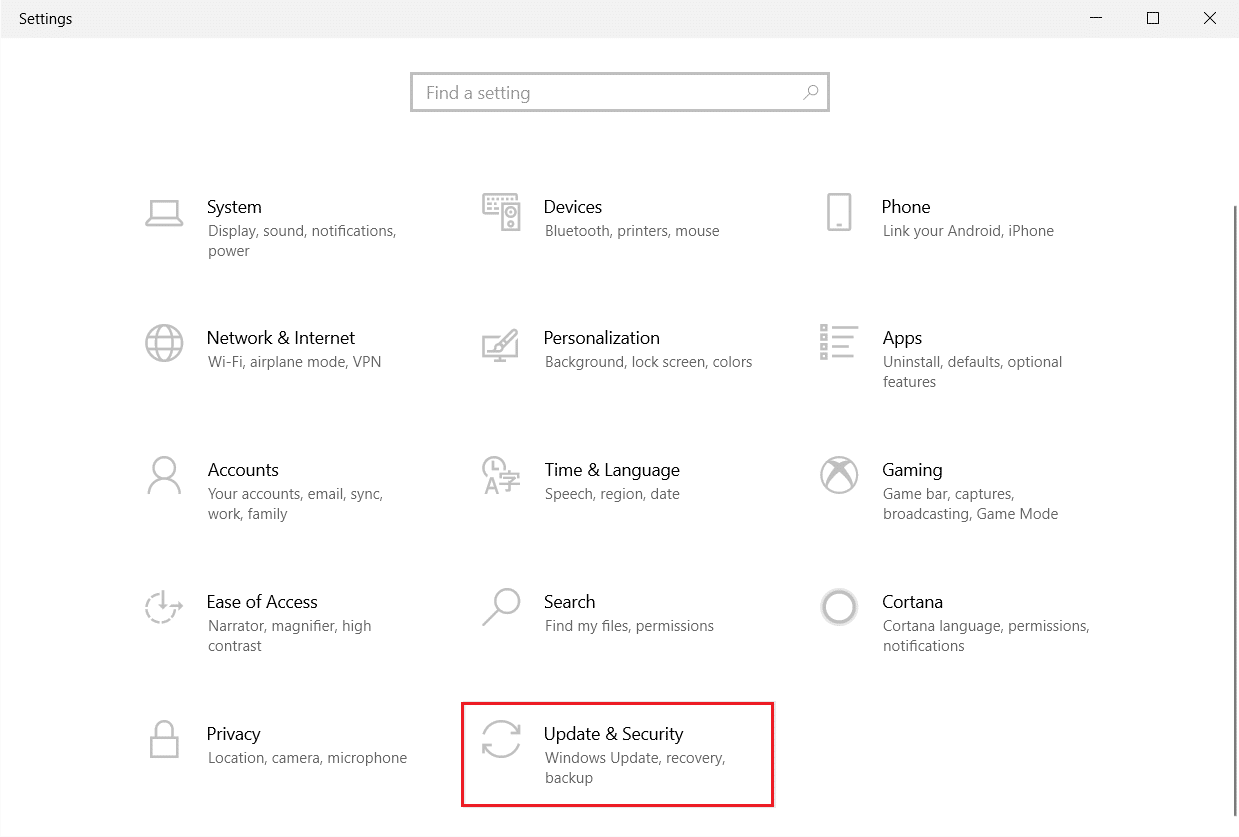
3. 轉到左側窗格中的Windows 安全性。
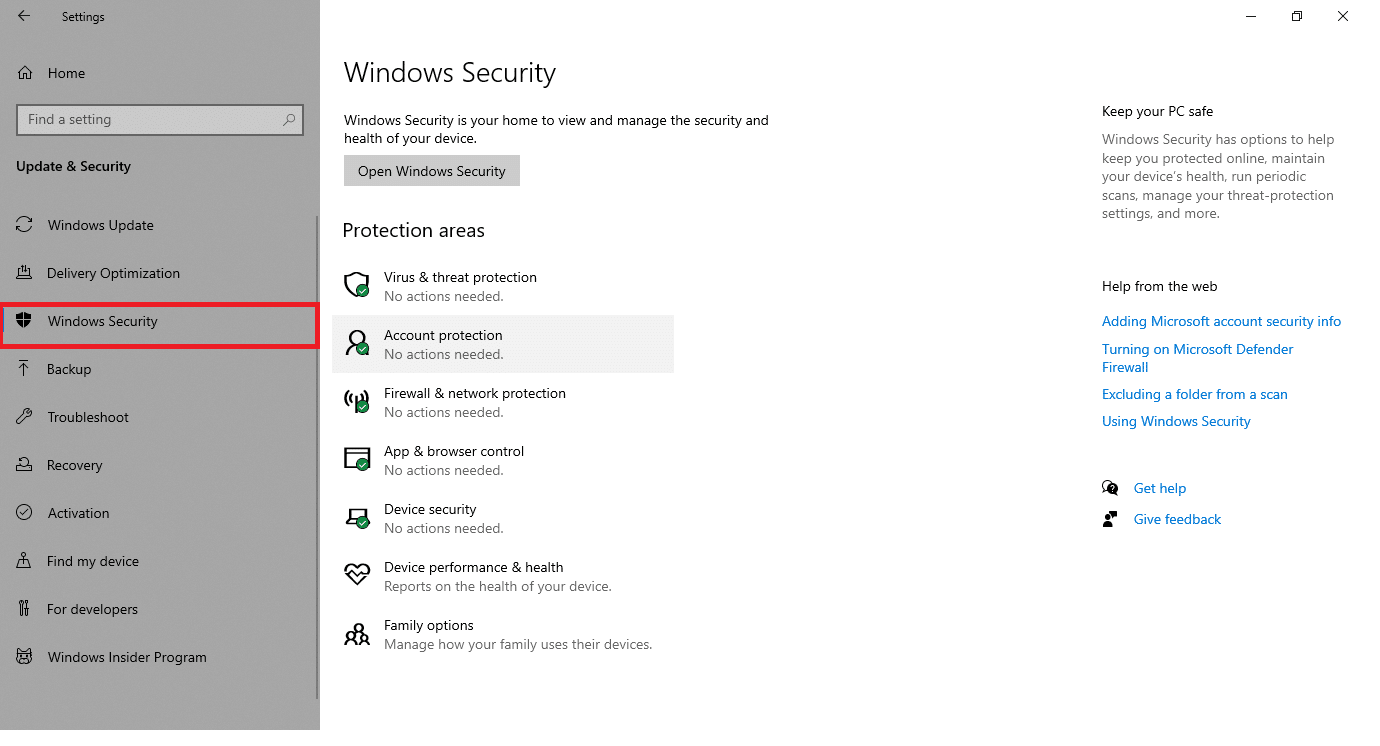
4. 單擊右窗格中的病毒和威脅防護選項。
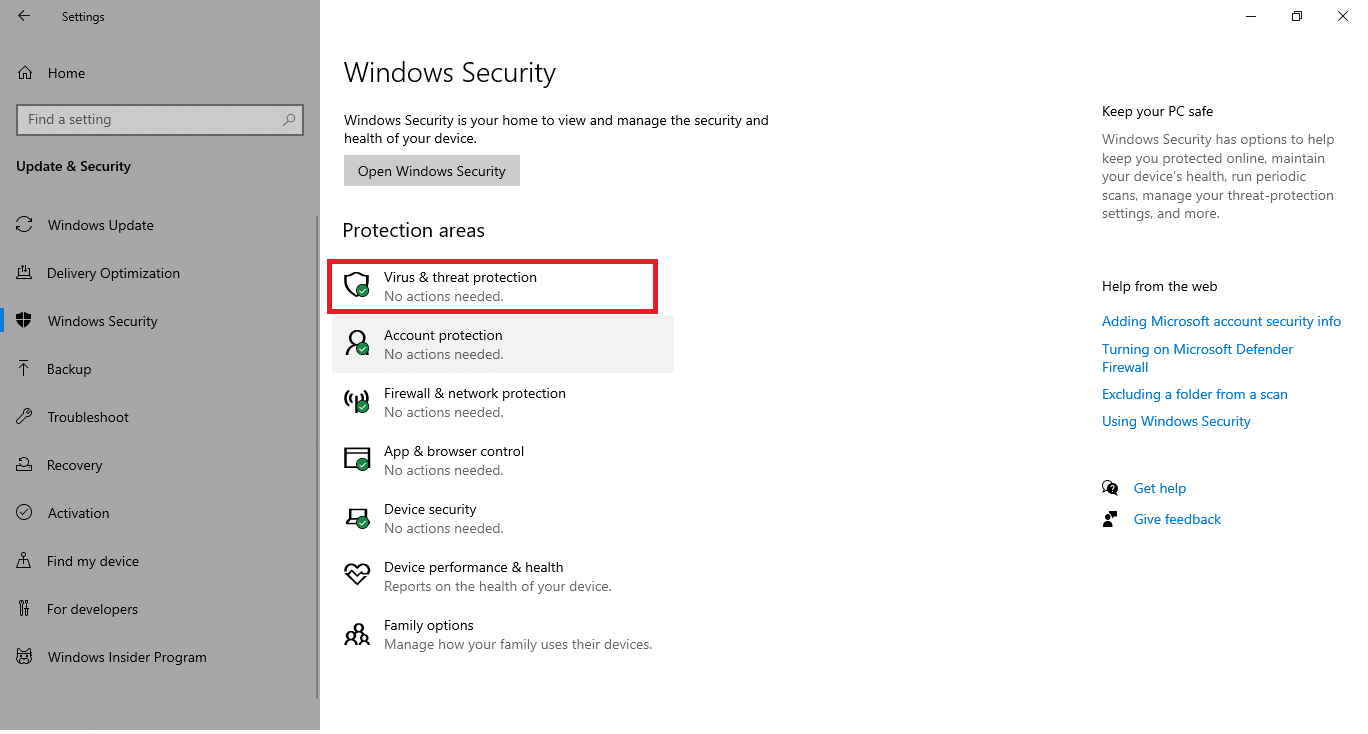
5. 單擊快速掃描按鈕搜索惡意軟件。
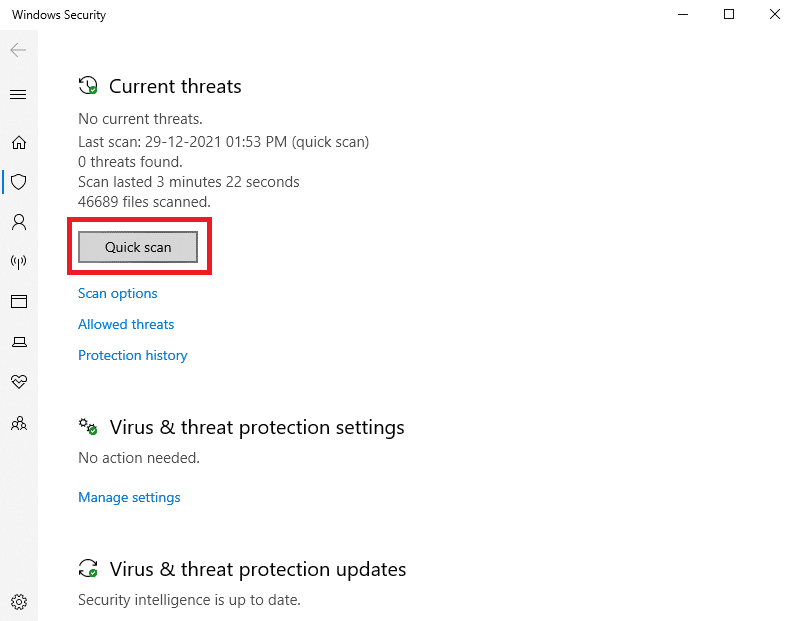
6A。 掃描完成後,將顯示所有威脅。 單擊當前威脅下的開始操作。
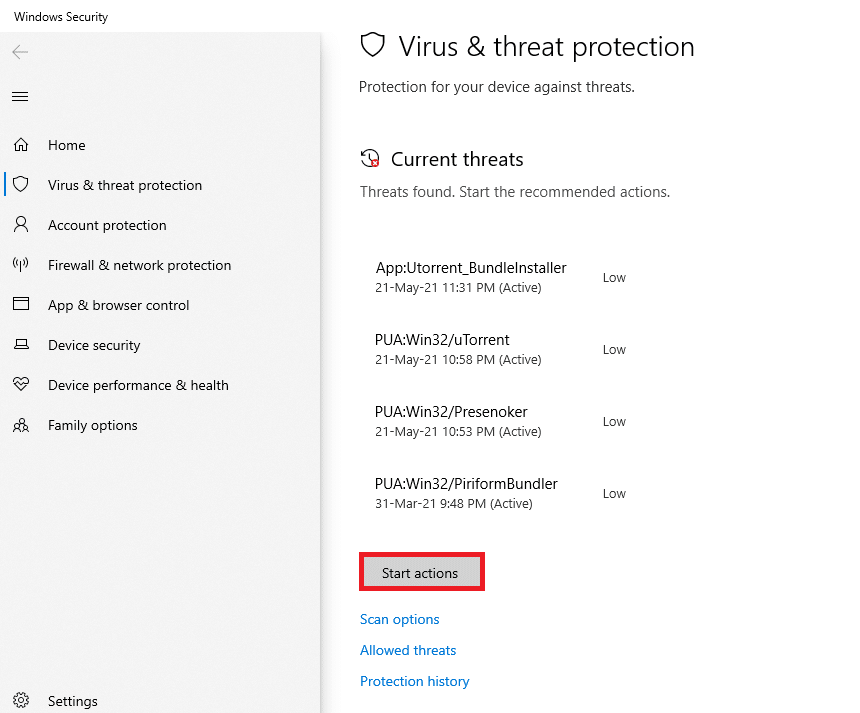
6B。 如果您的設備中沒有威脅,設備將顯示無當前威脅警報。
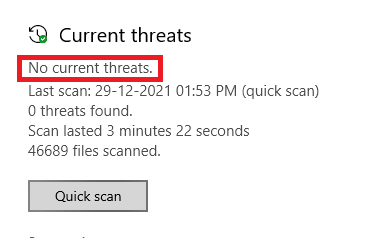
方法 9:下載 Twitch 桌面客戶端
如果您仍然無法修復 Twitch 無法在您的網絡瀏覽器上運行,請下載 Twitch 的桌面版本。 你可以
1. 從官方下載頁面下載Twitch 桌面客戶端。
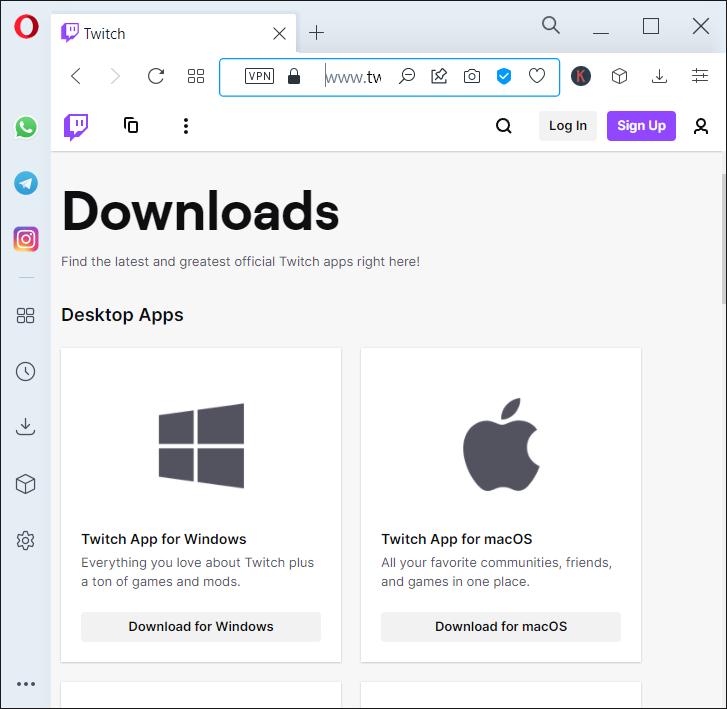
2.然後運行下載的安裝文件並點擊高級選項
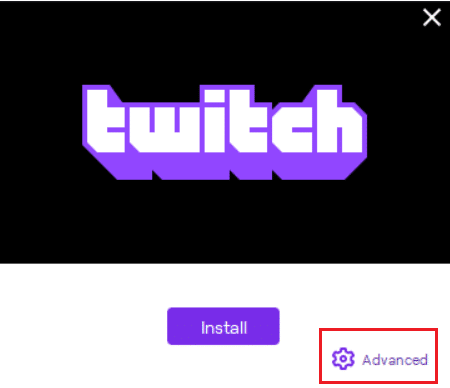
3. 選擇安裝位置並點擊安裝。

4. 等待 Twitch 桌面客戶端安裝。
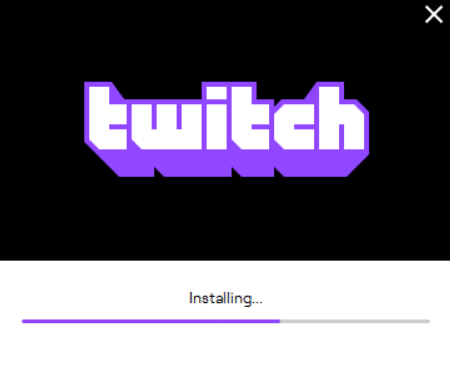
5. 最後,使用您的憑據登錄 Twitch並嘗試播放您最喜歡的 Twitch 流。
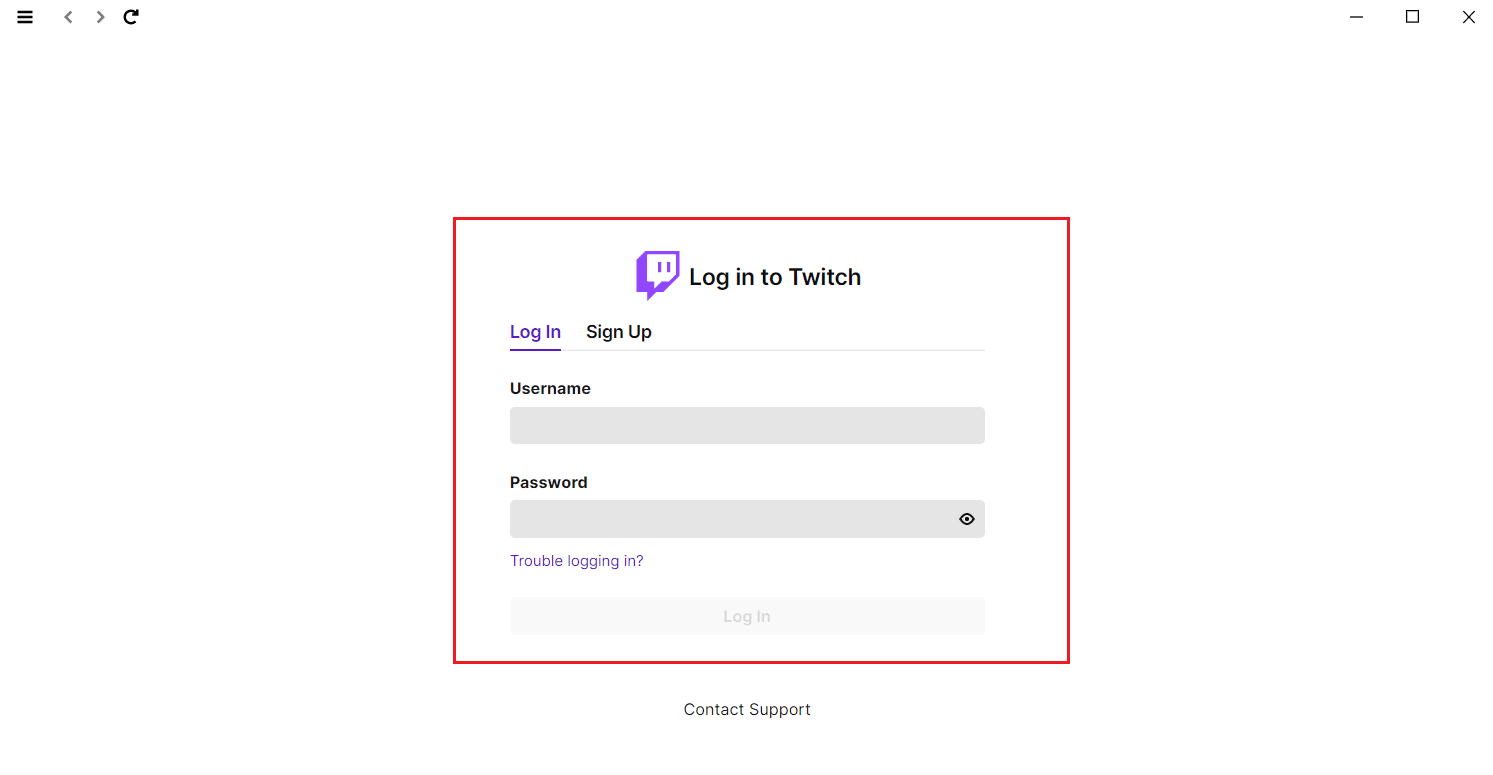
另請閱讀: Twitch VOD 下載指南
方法 10:使用 VPN 服務器
如果您遇到 Twitch 流無法加載問題並且上述方法不起作用,那麼很遺憾,您所在地區可能無法使用 Twitch。 如果您想在 Twitch 上觀看受限國家/地區的流媒體,則必須使用 VPN。
- 您應該連接到 Twitch 可用的 VPN 服務器。
- 如果您在連接到 VPN 服務器後仍遇到任何問題,請嘗試將其切換到另一台服務器,因為出於安全原因,可能會阻止一些服務器。
- 一些最受歡迎的 VPN是 NordVPN、ExpressVPN 和 SurfShark。
方法 11:聯繫 Twitch 支持
如果基本的故障排除方法或上述方法都不起作用,請嘗試聯繫 Twitch 支持以儘早解決 Twitch 無法正常工作的問題。
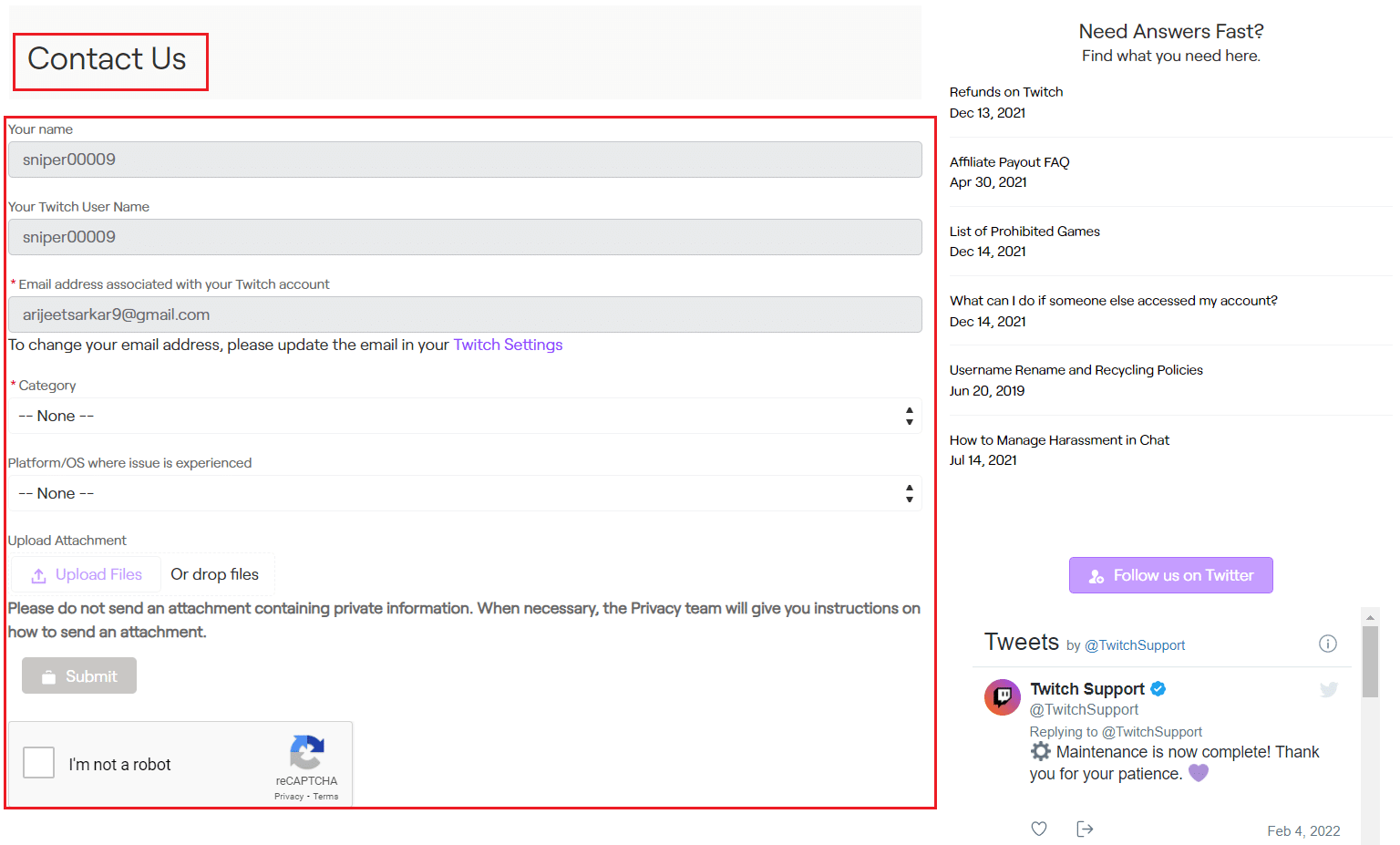
常見問題 (FAQ)
Q1。 為什麼我的 Twitch 上的模塊無法加載?
答。 由於各種原因,Twitch 可能無法加載模塊,例如您的互聯網連接或服務提供商問題、損壞的 cookie 和緩存文件或歷史文件、惡意軟件或病毒感染、啟用的附加組件、標誌或過時的 Chrome 版本。
Q2。 為什麼我在 Twitch 上的屏幕變黑了?
答。 您可以按照上述任何方法解決此問題。 如果這不起作用,那麼您可以嘗試在隱身模式下使用它,允許Flash 播放器和Javascript ,或者重新安裝Google Chrome 。
推薦的:
- 修復 4G 無法在 Android 上運行的 14 種方法
- 修復 Steam 在 Windows 10 中運行緩慢
- 修復 AdBlock 在 Twitch 上不起作用
- 修復 Chrome 配置文件錯誤的 14 種方法
我們希望本指南能幫助您解決Twitch 無法正常工作的問題,讓您在 Chrome 上再次享受 Twitch。 如果您有任何要添加到本文中的內容,或者在進行故障排除時遇到任何問題,您可以在下方的評論部分與我們聯繫。
